Muitos usuários de computador pensam que a funcionalidade fornecida por teclas diferentes em um teclado de computador é fixa e não pode ser alterada. A maioria pode se surpreender ao saber que é possível remapear todas as teclas em um teclado de computador no Windows.
Mas por que alguém iria querer alterar teclas específicas no teclado para ter uma funcionalidade diferente? Um motivo pode ser desativar ou alterar uma chave se a funcionalidade dela nunca for usada.
Pense na tecla Caps Lock, por exemplo. Ele pode ser desativado ou remapeado em vez de correr o risco de pressioná-lo acidentalmente e mudar todas as teclas para o modo Shift. A tecla Windows é outro exemplo, pois pode ter efeitos colaterais se pressionada na situação errada (pense em aplicativos de tela cheia).
Outro exemplo são teclas de mídia e teclas especiais. As teclas de mídia, por exemplo, podem ser usadas para reproduzir, pausar ou parar a mídia e alterar o volume. Por outro lado, nem todos os softwares suportam essas teclas e alguns usuários podem estar inclinados a remapear as teclas de mídia para teclas diferentes.
Alguns usuários podem querer adicionar funcionalidade a um teclado adicionando teclas que ele não possui. Laptops sem uma chave do Windows vêm à mente como um exemplo básico. As ferramentas de remapeamento do teclado do computador podem ser usadas para remapear uma tecla como Ctrl + Ctrl ou Alt + Alt para a tecla Windows, para que a funcionalidade fique disponível.
Noções básicas de remapeamento do teclado
A maneira direta de remapear as chaves no Windows é usar o Registro do Windows.
Layout de teclado HKEY_LOCAL_MACHINE \ SYSTEM \ CurrentControlSet \ Control \ Keyboard
O problema dessa abordagem é que o usuário precisa conhecer os códigos de verificação para alterar a funcionalidade de uma chave. Uma lista de códigos de verificação para teclas comuns do teclado está disponível aqui.
É aconselhável a criação de um ponto de restauração do sistema antes de alterar diretamente qualquer chave.
Remapear Software
Uma abordagem melhor para a maioria dos usuários é usar um software em vez de editar diretamente o Registro. Um software geralmente tem duas vantagens.
- Muitas vezes, fornece uma representação visual do teclado, o que facilita a identificação das teclas
- Os códigos de verificação são irrelevantes, pois o programa faz todo o remapeamento automaticamente
Os programas automatizam o processo de remapeamento das chaves no Registro. Eles não precisam estar em execução em segundo plano depois que as teclas foram editadas.
Sharp Keys

Analisamos a Sharp Keys há algum tempo. O programa não exibe uma representação visual do teclado, apenas uma lista de teclas suportadas.
O software portátil suporta identificação de chave, facilitando a localização de uma chave na lista. Uma chave pode ser remapeada selecionando-a na coluna da esquerda e depois a nova chave na coluna da direita.
Teclado do mapa

Este aplicativo portátil de 30K exibe um teclado visual na tela. As teclas podem ser alteradas selecionando-as primeiro com o botão esquerdo do mouse e, em seguida, selecionando uma tecla remapear no menu suspenso. Todas as teclas remapeadas são exibidas em verde. Há também uma opção para salvar o layout e redefinir o layout do teclado, caso algo dê errado ou não seja mais necessário.
O Teclado do mapa não suporta teclas de mídia e outras teclas especiais. Os usuários que precisam dessa funcionalidade precisam confiar no Sharp Keys ou no remake do teclado KeyTweak. Baixe o programa clicando no seguinte link: mapkeyboard
KeyTweak
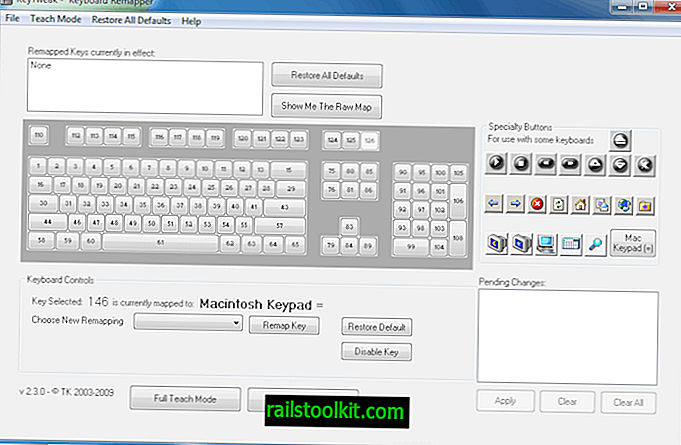
O KeyTweak é o programa mais avançado deste guia. Ele suporta layouts de teclado padrão e botões especiais. O programa oferece um modo de ensino que é útil para identificar e remapear chaves. O modo de ensino também é útil se a tecla não for exibida como parte do teclado virtual. O KeyTweak reconhecerá o código de verificação da chave no modo de ensino, para que possa ser alterado.
As chaves podem ser alteradas usando o prático modo de ensino ou clicando em uma tecla na interface do programa imediatamente. O menu Escolher novo remapeamento contém todas as teclas nas quais a tecla selecionada pode ser remapeada.
Os padrões podem ser restaurados com um clique e os layouts de teclado remapeados salvos para importá-los em outros sistemas de computador.
O KeyTweak contém a funcionalidade do Sharp Keys e do Map Map, sendo uma excelente opção para remapear as teclas. Por outro lado, é o único software neste guia que precisa ser instalado. Clique no link a seguir para baixar o programa: KeyTweak_install
Todos os três programas foram testados para funcionar nas edições de 32 e 64 bits do sistema operacional Windows.
Aqui está uma lista de outros programas para remapear as teclas do teclado no Windows:
- Mapear teclas de teclado de computador especiais com teclas
- Criador de layout de teclado da Microsoft














